Por padrão no Windows 10, o Microsoft Defender Antivirus executa em segundo plano, digitalizando ficheiros e processos que abre ou descarrega à procura de malware.
Pode haver casos raros quando se tem um ficheiro ou processo específico que não quer que seja digitalizado em tempo real. Quando isso ocorrer, pode adicionar uma exclusão para esse ficheiro, tipo de ficheiro, pasta ou processo.
Atenção: Excluir um ficheiro ou processo da digitalização antivírus pode tornar o seu dispositivo ou dados mais vulneráveis. Certifique-se de que quer fazer isso antes de prosseguir.
Uma coisa importante a notar - as exclusões aplicam-se apenas à digitalização em tempo real com o Microsoft Defender Antivirus. Quaisquer produtos antimalware de terceiros, ou verificações programadas com o Microsoft Defender Antivirus, podem ainda analisar estes ficheiros ou processos.
Para adicionar uma exclusão
-
Vá a Definições > Atualização e segurança > proteção contra ameaças & vírus.
-
Sob as definições de proteção & de ameaças do Vírus, selecione Definições de Gestão.
-
Em Exclusões selecione Adicionar ou remover exclusões.
-
Selecione Adicionar uma exclusão
-
Escolha uma das quatro opções dependendo do tipo de exclusão que está a tentar adicionar:
-
Arquivo - Exclui um ficheiro específico
-
Pasta - Exclui uma pasta específica (e todos os ficheiros dentro dessa pasta)
-
Tipo de ficheiro - Exclui todos os ficheiros de um tipo especificado, tais como . DOCX, ou . . PDF.
-
Processo - Exclui todos os ficheiros abertos por um processo especificado. Por exemplo, se excluir o processo test.exe, quaisquer ficheiros abertos pelo processo test.exe serão excluídos.
Para remover uma exclusão
-
Vá a Definições > Atualização e segurança > proteção contra ameaças & vírus.
-
Sob as definições de proteção & de ameaças do Vírus, selecione Definições de Gestão.
-
Em Exclusões selecione Adicionar ou remover exclusões.
-
Verá uma lista de exclusões atuais. Passe o rato sobre o que pretende remover e clique na seta de queda em direção ao lado direito do mesmo para revelar o botão Remover.
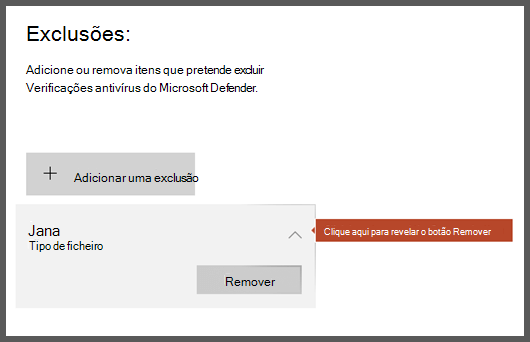
-
Selecione Remover.
Ver também
Configure e valide exclusões para análises antivírus do Microsoft Defender










